مەزمۇن جەدۋىلى
ئايفونىڭىزدا تېخىمۇ كۆپ ئورۇن ئىگىلەشتىن باشقا ھېچقانداق ئۆزگىرىش بولمىغاندەك تۈگىمەس iOS يېڭىلانمىلىرىنى بىلەمسىز؟ ياخشى ، ئۇلار قىلغان ئىنچىكە ئۆزگىرىشلەرنىڭ بىرى رەسىم ھۆججىتىنىڭ تېلېفونىڭىزدا ساقلىنىشىدۇر. ئۆلچەملىك JPG فورماتىنىڭ ئورنىغا HEIC فورماتىدا ساقلاندى.

HEIC ھۆججىتى دېگەن نېمە؟
HEIC يۇقىرى ئۈنۈملۈك رەسىم كودلاشنى كۆرسىتىدۇ ، بۇ ئالما شىركىتىنىڭ HEIF رەسىم فورماتى. ئالما شىركىتىنىڭ بۇ يېڭى ھۆججەت فورماتىنى ئىشلىتىشكە باشلىشىدىكى سەۋەب ، رەسىملەرنىڭ ئەسلى سۈپىتىنى ساقلاپ قېلىش بىلەن بىللە ، ئۇنىڭ پىرىسلاش نىسبىتى يۇقىرى.
ئاساسىي جەھەتتىن ، JPEG رەسىمى تېلېفونىڭىزنىڭ ئىچكى ساقلىغۇچنىڭ 4 MB سىنى ئالغاندا ، HEIC رەسىمى بۇنىڭ يېرىمىنىلا ئالىدۇ. بۇ سىزنىڭ ئالما ئۈسكۈنىلىرىڭىزنىڭ ئىچكى ساقلىغۇچ بوشلۇقىنى تېجەيدۇ.
HEIC نىڭ يەنە بىر ئالاھىدىلىكى شۇكى ، ئۇ يەنە 16 بىتلىق چوڭقۇر رەڭلىك رەسىملەرنى قوللايدۇ ، بۇ iPhone فوتوگرافلىرىنىڭ ئويۇن ئالماشتۇرغۇچىسى.
دېمەك ، ھازىر تارتىلغان ھەر قانداق كۈن ئولتۇرغان سۈرەتلەر ئەسلىدىكى ھاياتىي كۈچىنى ساقلاپ قالىدىغانلىقىدىن دېرەك بېرىدۇ ، كونا JPEG فورماتىغا ئوخشىمايدىغىنى ، 8 بىتلىق سىغىم سەۋەبىدىن رەسىمنىڭ سۈپىتىنى تۆۋەنلىتىدۇ.
قانداقلا بولمىسۇن ، بۇ يېڭى رەسىم فورماتىنىڭ كەمچىلىكى شۇكى ، نۇرغۇنلىغان پروگراممىلار Windows مەشغۇلات سىستېمىسى بىلەن بىللە بۇ ھۆججەت فورماتىنى تېخى قوللىمايدۇ.
JPG ھۆججىتى دېگەن نېمە؟
JPG (ياكى JPEG) ئەسلى نۇسخىسىنىڭ بىرىقېلىپلاشقان رەسىم فورماتى. ئۇ ئادەتتە رەسىمنى پىرىسلاشنىڭ ئۇسۇلى سۈپىتىدە ئىشلىتىلىدۇ ، بولۇپمۇ رەقەملىك سۈرەتكە تارتىش. بۇ ھۆججەت فورماتى ھەممە ئۈسكۈنىلەرگە دېگۈدەك ماس كېلىدىغان بولغاچقا ، رەسىمىڭىزنى JPG غا ئايلاندۇرسىڭىز ، سۈرىتىڭىزنى ھەر قانداق يۇمشاق دېتال بىلەن ئادەتتىكىدەك ئىشلىتەلەيدىغانلىقىڭىزنى بىلدۈرىدۇ.
پىرىسلاش دەرىجىسىنى تەڭشىگىلى بولىدۇ ، تاللىغىلى بولىدىغان سودىغا يول قويىدۇ ساقلاش چوڭلۇقى بىلەن رەسىم سۈپىتى ئوتتۇرىسىدا. قانداقلا بولمىسۇن ، بەزىدە سىزنىڭ رەسىم سۈپىتىڭىز ۋە ھۆججەت چوڭلۇقىڭىز بۇزۇلۇپ ، گرافىك لايىھىلىگۈچىلەر ۋە سەنئەتكارلار ئۈچۈن ئاۋارىچىلىق بولۇپ قېلىشى مۇمكىن.
- ياخشى تەرەپلەر: ئۈچىنچى تەرەپ ئەپ / قوراللىرىنى چۈشۈرۈش ياكى ئىشلىتىشنىڭ ھاجىتى يوق.
- كەمچىلىكى: بىرلا ۋاقىتتا بىرلا رەسىمنى ئۆزگەرتەلەيسىز. 0> ئالدىن كۆرۈشنى ئۇنتۇپ قالماڭ ، ئۇ يەنە HEIC نى ئۆز ئىچىگە ئالغان ھەر قانداق رەسىم فورماتىنى JPG غا ئايلاندۇرالايسىز. بۇنى قانداق قىلىش كېرەك:
1-قەدەم: HEIC ھۆججىتىنى ئالدىن كۆرۈش دېتالى بىلەن ئېچىڭ ، سول ئۈستى ئۈستى تەرەپتە ، تىزىملىكنى چېكىڭ ھۆججەت & gt; ئېكىسپورت قىلىڭ. ، ئۇ HEIC). داۋاملاشتۇرۇش ئۈچۈن ساقلاش كۇنۇپكىسىنى بېسىڭ.

بۇ. چىقىرىش سۈپەت گە ئېنىقلىما بېرىش بىلەن بىرگە ئوخشاش كۆزنەكتىكى ھۆججەتنىڭ چوڭ-كىچىكلىكىنى ئالدىن كۆرەلەيسىز.
2-ئۇسۇل: توردا ئۆزگەرتىش قورالى ئىشلىتىڭھەرقانداق ئەپلەرنى چۈشۈرۈش ياكى ئېچىش كېرەك ، رەسىم ھۆججىتىڭىزنى يۈكلەڭ ، ماڭسىڭىز ياخشى. ھەمدە ئۇ بىرلا ۋاقىتتا 50 پارچىغا يېقىن رەسىمنى ئۆزگەرتىشنى قوللايدۇ.

HEICtoJPEG تور بېكەت ئىسمى ئاڭلىغاندەك ئاددىي. Mac كومپيۇتېرىڭىزغا توربېكەتكە كىرسىڭىز ، ساندۇققا ئايلاندۇرماقچى بولغان HEIC ھۆججەتلىرىنى سۆرەپ كىرىڭ. ئاندىن ئۇ سىزنىڭ HEIC رەسىملىرىڭىزنى بىر تەرەپ قىلىدۇ ۋە ئۇلارنى JPEG رەسىملىرىگە ئايلاندۇرىدۇ.
بۇ تور قورالى بىرلا ۋاقىتتا 50 پارچىدىن ئارتۇق رەسىم يوللاشقا يول قويىدۇ. يۇقىرى سۈپەتلىك. HEIC ھۆججىتىڭىزنى سۆرەپ تاشلاڭ ۋە «JPG غا ئايلاندۇرۇش» نى چېكىڭ. بۇ قورال يەنە سىزنىڭ JPG رەسىملىرىڭىزنى چوڭايتىش ياكى پىرىسلاش ئىمكانىيىتىگە ئىگە قىلىدىغان بىر قانچە ئىختىيارىي تەڭشەكلەر بىلەن تەمىنلەيدۇ.
3-خىل ئۇسۇل: iMazing HEIC ئايلاندۇرغۇچ
- ياخشى تەرەپلەر: بىر قېتىم ، ياخشىJPG سۈپىتى. ) Mac ئۈچۈن تۇنجى ، ئەمما ھەقسىز ئۈستەل يۈزى دېتالى بولۇپ ، ئۇ رەسىملەرنى HEIC دىن JPG ياكى PNG غا ئايلاندۇرالايسىز. .

2-قەدەم: سىز بۇ بەتكە ئايلاندۇرماقچى بولغان HEIC ھۆججىتىنى (ياكى HEIC رەسىملىرى بار ھۆججەت قىسقۇچلارنى) سۆرەپ چىقىڭ. ئاندىن سول تەرەپ ئاستىدىكى چىقىرىش فورماتىنى تاللاڭ.
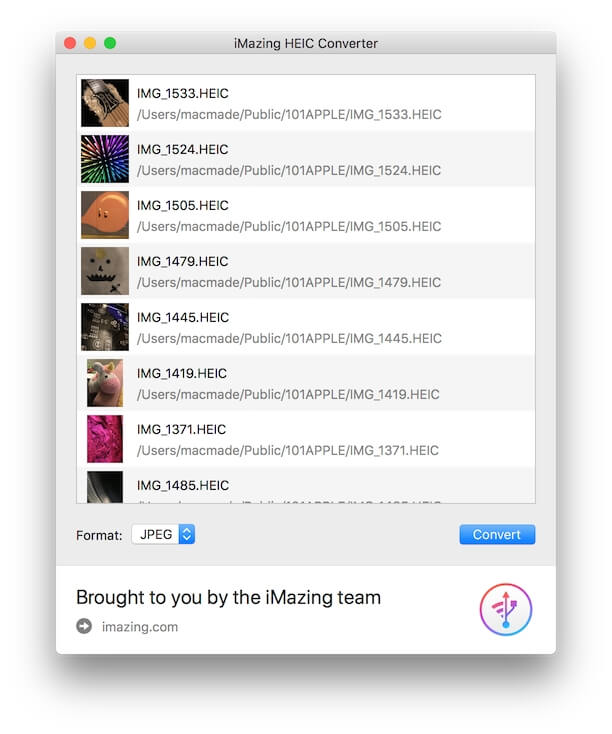
3-قەدەم: ئايلاندۇرۇش نى تاللاڭ ۋە يېڭى JPEG ھۆججىتىنى ساقلىماقچى بولغان ئورۇننى تاللاڭ. بىرلا ۋاقىتتا نۇرغۇن ھۆججەتلەرنى ئايلاندۇرسىڭىز بىر ئاز ۋاقىت كېتىشى مۇمكىن.

4-قەدەم: بۇ جەريان تاماملانغاندىن كېيىن ، ھۆججەتلىرىڭىزنى ماس كېلىدىغان JPEG فورماتىدا تاپشۇرۇۋالىسىز. شۇنىڭ بىلەن بىر ۋاقىتتا ، سىز يەنە iMazing دېتالى ئىچىدىكى مايىللىق نى تەڭشەپ ، چىقىرىش ھۆججىتىنىڭ سۈپىتىنى بەلگىلىيەلەيسىز.

ئاستى سىزىق: ئەگەر سىز نۇرغۇن HEIC ھۆججىتىنى JPEG غا ئايلاندۇرماقچى بولسىڭىز ، iMazing بۇ ئەڭ ياخشى ھەل قىلىش چارىسى. يېڭىلاش ، ئىشلەتكۈچىلەر بىز ساقلىماقچى بولغان رەسىم تىپلىرىدىن كۆپ تاللاش يوق. HEIC ھۆججىتىنىڭ ياخشى تەرەپلىرى بار ، ئەمما ئۇنىڭ پايدىسىز تەرەپلىرىمۇ ئادەمنى بىزار قىلىدۇ ، بولۇپمۇ ئەگەر سىز iPhone دىكى رەسىملەرنى بىر تەرەپ قىلىشقا ئېھتىياجلىق بولسىڭىزMac ماشىنىسى. ئالدىن كۆرۈش بىر نەچچە سېكۇنتتا بىر نەچچە رەسىمنى ئايلاندۇرالايدىغان ئەپ بولۇپ ، توردا ئۆزگەرتىش قوراللىرى ئىشلىتىشكە قۇلايلىق ، ئەگەر بىر تۈركۈم ھۆججەتلەرنى ئۆزگەرتمەكچى بولسىڭىز iMazing مۇ ياخشى تاللاش.
ئۇنداقتا قايسى ئۇسۇل سىزگە ئەڭ ياخشى ئۈنۈم بەردى؟ HEIC نىڭ JPEG غا ئايلاندۇرۇشنىڭ يەنە بىر ئۈنۈملۈك ئۇسۇلىنى تاپامسىز؟ سۆز قالدۇرۇپ بىزگە خەۋەر قىلىڭ.

